
Dans ce didacticiel, nous allons vous montrer comment installer et configurer Vesta Control Panel sur CentOS 7. Pour ceux d'entre vous qui ne le savaient pas, VestaCP est un panneau de contrôle d'hébergement open source qui prend actuellement en charge les versions Linux aromatisées RHEL (Red Hat, CentOS) et Ubuntu. Il contient un ensemble de fonctionnalités par défaut pour vous permettre d'héberger et de gérer facilement vos sites Web sur votre serveur privé virtuel.
Cet article suppose que vous avez au moins des connaissances de base sur Linux, que vous savez utiliser le shell et, plus important encore, que vous hébergez votre site sur votre propre VPS. L'installation est assez simple et suppose que vous s'exécutent dans le compte root, sinon vous devrez peut-être ajouter 'sudo ‘ aux commandes pour obtenir les privilèges root. Je vais vous montrer l'installation étape par étape du panneau de configuration Vesta sur un serveur CentOS 7.
Prérequis
- Un serveur exécutant l'un des systèmes d'exploitation suivants :CentOS 7.
- Il est recommandé d'utiliser une nouvelle installation du système d'exploitation pour éviter tout problème potentiel.
- Accès SSH au serveur (ou ouvrez simplement Terminal si vous êtes sur un ordinateur).
- Un
non-root sudo userou l'accès à l'root user. Nous vous recommandons d'agir en tant qu'non-root sudo user, cependant, car vous pouvez endommager votre système si vous ne faites pas attention lorsque vous agissez en tant que root.
Installer le panneau de configuration Vesta sur CentOS 7
Étape 1. Tout d'abord, commençons par nous assurer que votre système est à jour.
yum -y update yum -y install curl
Étape 2. Installation du panneau de configuration Vesta.
Téléchargez le script d'installation du panneau de contrôle Vesta avec la commande suivante :
curl -O http://vestacp.com/pub/vst-install.sh
Une fois le téléchargement terminé, faites exécuter le script et exécutez-le :
chmod +x vst-install.sh bash vst-install.sh
Étape 3. Si tout va bien, vous obtiendrez l'écran ci-dessous. Tapez "y" où il vous demande si vous voulez continuer. Le système vous demandera une adresse e-mail, c'est ok pour en fournir un vrai, ils ne vous spammeront pas et il vous avertira lorsqu'il sera terminé et enverra vos identifiants de connexion à cette adresse.
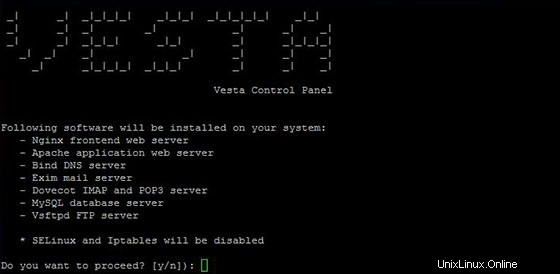
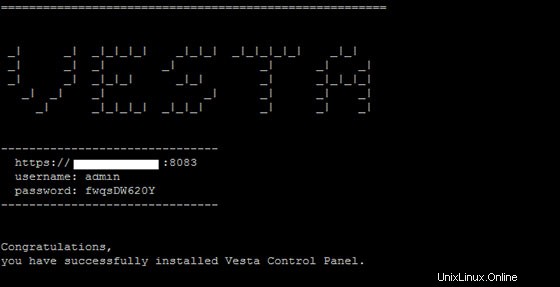
Étape 4. Accédez au panneau de configuration Vesta.
Une fois l'installation terminée, il vous montrera l'URL, le nom d'utilisateur et le mot de passe. Ouvrez simplement cette URL dans un navigateur Web et connectez-vous à l'aide du nom d'utilisateur et du mot de passe .
https://your-ip-address:8083/
Félicitations ! Vous avez installé VestaCP avec succès. Merci d'avoir utilisé ce didacticiel pour installer le panneau de configuration Vesta dans le système CentOS 7. Pour obtenir de l'aide supplémentaire ou des informations utiles, nous vous recommandons de consulter le panneau de configuration officiel de Vesta site Web.